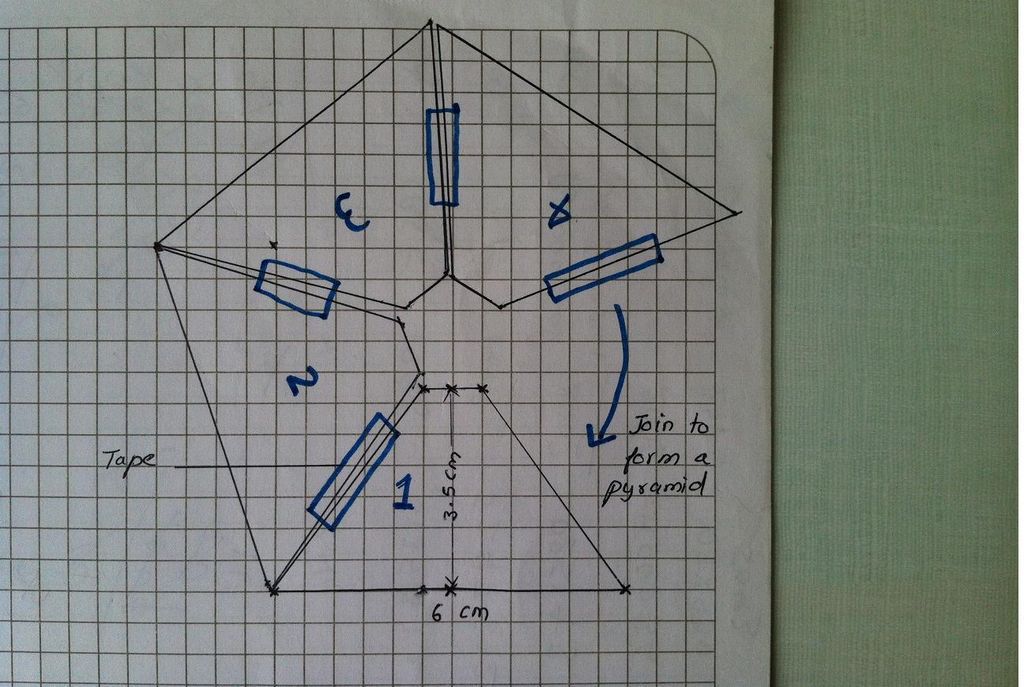Голографический проектор 3D на Raspberry Pi
Для создания своими руками трехмерной голограммы, в проекте используется контроллер Raspberry Pi совместно с компьютером и монитором, которые проецируют изображение, визуализирующее музыку.
Шаг 1: Список необходимых материалов
Ниже представлен список необходимых материалов, а также ссылки на PDF-файлы с чертежами деталей для сборки рамы-кронштейна для голографического проектора.
Список материалов для создания объемной голограммы:
- Два листа акрилового органического стекла размерами 600*900 мм и толщиной 2,4 мм.
- Два листа пенопласта размерами 300*300 мм.
- Одна коробка шурупов с потайной головкой длиной 32 мм.
- Одна коробка шурупов с потайной головкой длиной 45 мм.
- Один соединительный узел (напечатанный на 3D-принтере; ссылка на stf-файл есть в конце этого шага).
- Четыре L-образных скобки-уголка (напечатанные на 3D-принтере; ссылка на stf-файл есть в конце этого шага).

- Нож для резки пластика.
- Один деревянный брусок сечением 25*25 мм и длиной 2,5 м.
- Два деревянных бруска сечением 25*50 мм.
- 24-дюймовый монитор с входом HDMI.
- Переходник DVI – HDMI (в случае, если у вас на мониторе только вход DVI).
- Контроллер Raspberry Pi модели B.
- Ноутбук.
- Одна макетная плата из комплекта Arduino.
- Четыре кнопки.
- Четыре резистора на 110 Ом.
- Шесть соединительных проводов «папа-мама» для Arduino.
- Четыре соединительных провода «папа-папа» для Arduino.
Программное обеспечение:
- Node JS (среда для запуска JavaScript-приложений).
- Raspbian OS (операционная система для Raspberry Pi).
- Аккаунт в онлайн-платформе SoundCloud.
Необходимые инструменты:
- Ручная дрель.
- Пила (электро- или ручная).
- Сверло (для сверления отверстий под шурупы).
- Зажимы или струбцины.
- frustum_joint_b_x15KnrL0J0.
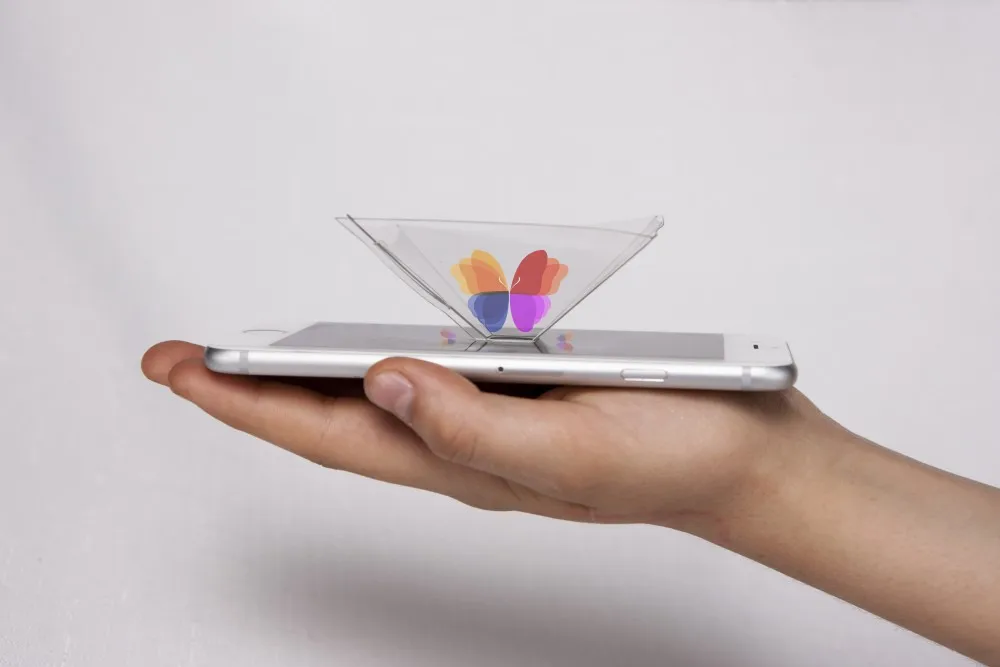 stl
stl - interface_box_QJ6YaCP3V5.stl
- support_bracket_kREXXgt4d1.stl
- tv_bracket_DSiXLZEXzD.stl
Шаг 2: Изготавливаем раму
Верх рамы:
Начните с изготовления верхней части рамы, которая будет удерживать монитор, проецирующий изображение. Точные размеры рамы будут зависеть от размера вашего монитора.
Рама представляет собой прямоугольник с выступом-упором внутри для удержания монитора. Используйте бруски сечением 40*15 мм для рамы и 20*20 мм – для выступа-упора.
После того, как все заготовки будут готовы, соедините их шурупами, предварительно высверлив места под шурупы, чтобы избежать раскалывания брусков. Рекомендуется прикрутить каждую внутреннюю часть упора к соответствующей части рамы, прежде чем соединять их вместе.
Нижняя часть рамы:
Нижняя часть похожа на верхнюю, но без внутреннего упора. Используйте те же размеры брусков, что и для верхней рамы. Прикрутите две вертикальных стойки к задней части нижнего прямоугольника, сверху на них закрепите верхний прямоугольник.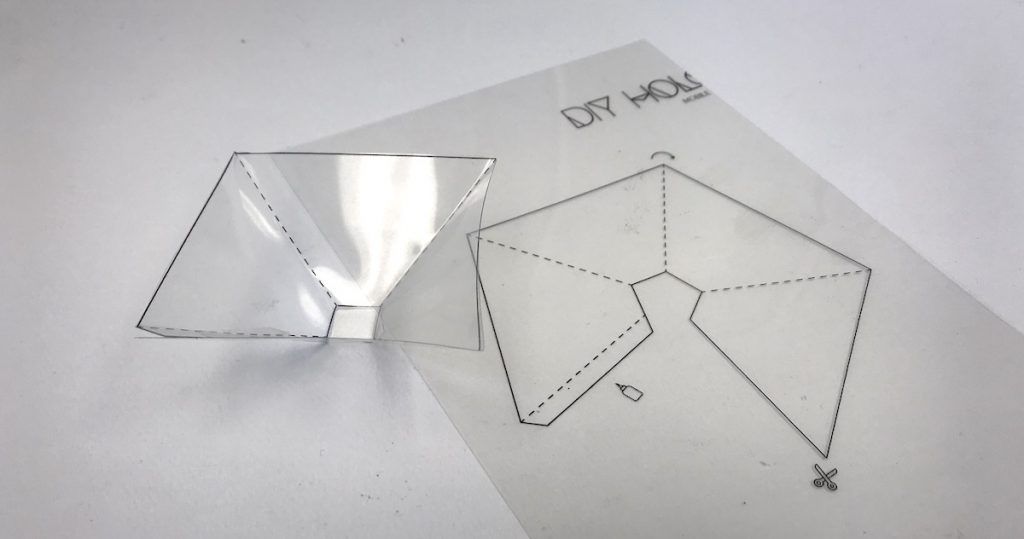
Шаг 3: Режем оргстекло
Из листа органического стекла нужно вырезать 3 части, чтобы сформировать из них усеченную пирамиду, на которой будет проецироваться голограмма. Эта часть конструкции очень сложна для изготовления и, если вы испортите лист оргстекла, то вам потребуется еще один лист, и придется делать пирамиду сначала. Для разрезания оргстекла используйте нож для резки пластиковых листов.
Файлы- frustum.pdf
Шаг 4: Окрашиваем и собираем
Покрасьте раму черной аэрозольной краской.
Покрасочные работы проводите в хорошо проветриваемом помещении.
Задняя и нижняя части рамы должны быть закрыты и окрашены в черный цвет. Зашить их можно листом пенопласта или другого материала.
Соедините все части конструкции вместе; используйте четыре напечатанные на 3D-принтере L-образные скобки для усиления рамы. Прикрутите их в углах между нижней рамой и стойками и между стойками и верхней рамой.
После того, как конструкция будет собрана, переходите к программированию Raspberry Pi.
Шаг 5: Загружаем код и заставляем систему работать
Запускаем приложение и создаем голограмму:
- Установите среду Node JS; загрузить можно отсюда: ссылка.
- После установки следуйте инструкциям. Загрузите пакет кода из zip-файла или веб-сервиса GitHub.
- После того, как получите все модули, установите их с помощью команды «NPM Install» или «sudo npm install».
- Далее запустите визуализатор с помощью команды «NPM start» и проверьте его. Вы увидите в нем список установленных песен по умолчанию.
- Создайте свой список воспроизведения SoundCloud: создайте учетную запись на сайте и добавляйте музыку какую пожелаете.
- После этого, измените список воспроизведения в Renderer.
 js. Там вы увидите раздел «const playlist = ‘path/to/playlist’»; поменяйте строку ‘path/to/playlist’ на ваш список.
js. Там вы увидите раздел «const playlist = ‘path/to/playlist’»; поменяйте строку ‘path/to/playlist’ на ваш список. - Теперь у вас должен быть полностью работающий визуализатор с фоновой музыкой.
Настройка Raspberry Pi для изменения визуализатора и музыки:
- Прежде всего вам нужно получить копию репозитория Git с помощью команды «git clone» или загрузить файл «swipe-controller.py» на Raspberry Pi.
- После загрузки файла на Raspberry Pi вам потребуется изменить раздел HOST_IP на IP-адрес компьютера, на котором запущен визуализатор. Раздел должен выглядеть примерно так: «http://:3000». Измените раздел на IP компьютера визуализатора (Внимание! Rasberry Pi и IP-адрес хоста должны находиться в одной сети).
- После того, как все будет сделано, вы можете запустить контроллер с помощью «python swipe-controller.py». Можете изменить имя (например, на: button-controller.
 py).
py). - Вам осталось установить кнопки на макетную плату и подключить к ней контроллер Pi согласно схеме, изображенной на рисунке.
Выполните соединения с выводов GPIO на контроллере Raspberry Pi на макетную плату по схеме.
Расположение кнопок у вас на макетной плате может быть другим. На рисунке они изображены так, чтобы было понятно, куда что подключается.
После этого загрузите программу swipe-controller.py (или как она у вас называется), используя «python (имя файла).py». Все должно работать без проблем.
Как сделать проектор своими руками: обзор вариантов
- 5 Января, 2021
- Инструменты и оборудование
- Алиса Краснова
Пора заглянуть в свою кладовку, ведь там есть сотни мелочей, которые легким движением руки превратятся в самодельный проектор. Теперь смотреть любимые фильмы можно в большой компании друзей и семьи, наслаждаясь экраном, выведенным на стену или потолок. Рассмотрим, как сделать проектор своими руками быстро и без лишних затрат.
Теперь смотреть любимые фильмы можно в большой компании друзей и семьи, наслаждаясь экраном, выведенным на стену или потолок. Рассмотрим, как сделать проектор своими руками быстро и без лишних затрат.
10 минут — и ваш телефон будет отображать видео на стену
Пять предметов облегчат страдания тех, кто не знает, как сделать проектор в домашних условиях:
- Увеличительное стекло или лупа.
- Скрепка.
- Обувная коробка.
- Черная изолента.
- Черная строительная бумага.
Инструкция
Снимите ручку с увеличительного стекла. В большинстве случаев она откручивается, но если лупа у вас старая, то просто отпилите ее ножовкой.
- В коробке необходимо вырезать отверстие такого же диаметра, как и стекло. Просто приставьте лупу к поверхности и обведите круг мелом. (Совет: выбирайте меньшую сторону коробки.)
- Вставьте лупу в отверстие, убедитесь, что она плотно прилегает. Если будут просветы по краям, то не беда — изолента поможет их убрать.

- Отделайте внутренние стенки коробки черной бумагой, особенно по краям и дно, используя изоленту.
- Поставьте телефон в коробку на противоположной стороне от лупы. Отрегулируйте для фокусировки. Экраном для проектора может послужить обычная ровная стена. Если таковой нет, используйте белую простынь или любую светлую ткань.
- Перемещайте коробку ближе или дальше от стены, чтобы найти нужное положение. Вы также можете перемещать телефон внутри проектора, чтобы сфокусировать изображение.
Смартфон будет падать, поэтому пора использовать скрепку. Она послужит хорошей подставкой под телефон внутри коробки.
Полезные советы, как сделать домашний проектор
Убедитесь, что в вашей комнате темно. Все окна должны быть завешены плотной тканью или жалюзи, лампы выключены. Даже свет от приборов, таких как зарядные устройства или буфера, может мешать. Темнота необходима для четкого изображения.
Если вы хотите использовать экран для проектора, чтобы показать презентацию или текст, то его необходимо будет отзеркалить.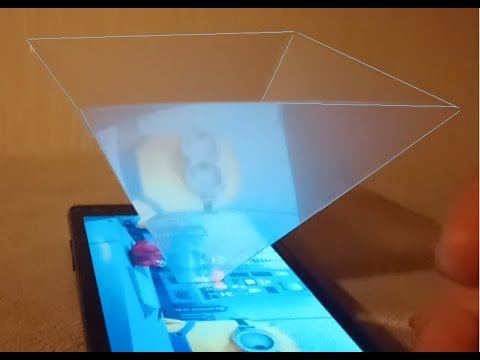 Просто возьмите телефон и переверните вверх ногами. Не забудьте отключить автоповорот.
Просто возьмите телефон и переверните вверх ногами. Не забудьте отключить автоповорот.
Без увеличительного стекла
Не у каждого человека найдется лупа под рукой, а вот обычная лампа накаливания есть. Ее выпуклые части действуют, как конденсорная и асферическая линза, а полость между стеклышками помогает преобразовать цветовое колесо.
Как сделать без лупы проектор? Принцип тот же, что и в первом варианте. Установите вместо увеличительного стекла прозрачную лампочку, предварительно открутив цоколь и вынув вольфрамовую нить, электроды и крючки. Ваша задача — оставить стеклянную колбу целой и невредимой.
Не используйте поврежденную лампу, если на поверхности имеются сколы или трещины!
3D-проектор своими руками
А теперь выясним, как сделать проектор своими руками, используя небольшую пластиковую пирамиду с усеченным квадратом.
Такое приспособление подойдет для развлечения детей и для романтических вечеров.
Возьмите четыре листа прозрачного пластика диаметром 10 х 10 миллиметров. Вырежьте ровные треугольники. Основание у вершины необходимо отсечь на расстоянии 1-2 миллиметров. Скрепите все стороны в усеченную трапецию, используя обычный прозрачный скотч.
Вырежьте ровные треугольники. Основание у вершины необходимо отсечь на расстоянии 1-2 миллиметров. Скрепите все стороны в усеченную трапецию, используя обычный прозрачный скотч.
Включите мобильный телефон и положите его горизонтально экраном вверх. В самый центр поместите трапецию малым квадратом вниз. Выключите свет и включите видео. Все изображения будут отображаться внутри фигуры.
Конечно, такой проектор сложно использовать для просмотра фильмов, но зато это отличный способ создать мини-голограмму своими руками. Посмотрите, как здорово это выглядит на фото!
Самодельный проектор для диафильмов
Нет ничего лучше, чем проводить время в кругу семьи. Особенно если вы решили вспомнить былое и посмотреть фотографии. Конечно, в цифровую эпоху это можно сделать на компьютере или планшете, но диафильмы сохраняют в себе некую таинственность, как привет из прошлого.
Принцип создания домашнего проектора такой же, как и в первом случае. Только вместо телефона устанавливается рамка, через которую необходимо протягивать пленку.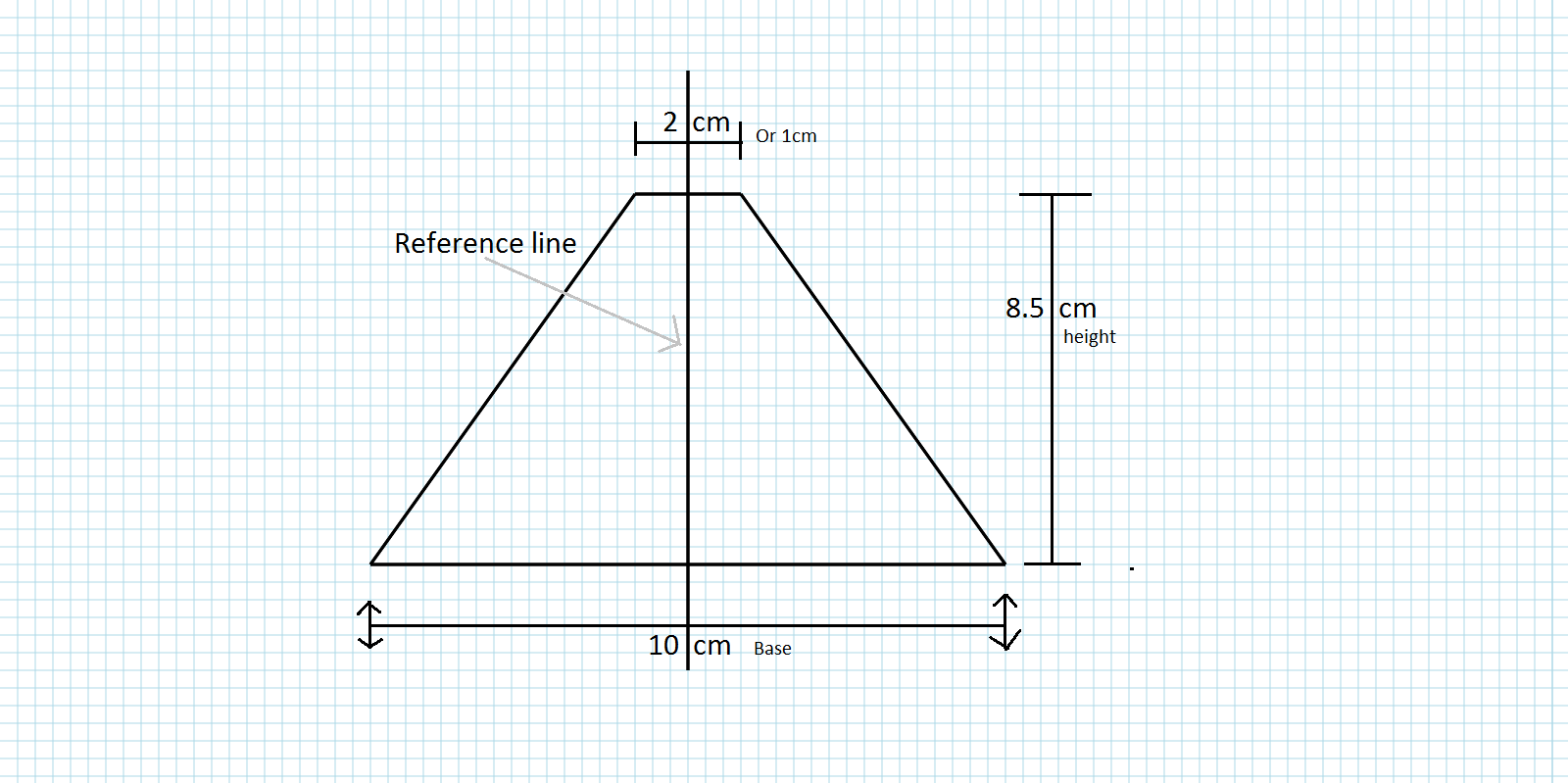
Есть одно «но»: смартфон уже по умолчанию подсвечивает изображение, а вот диафильмы нет. Поэтому необходимо установить небольшую лампочку, мощность которой не должна превышать 100 Ватт.
Еще один минус — постоянный перегрев. Чтобы тепло от осветительного прибора не разрушило пленку, требуется использовать небольшой вентилятор. Конечно, можно установить бытовой, но прогресс не стоит на месте, поэтому стоит приобрести USB-версию. Мини-вентиляторы подключаются и к внешнему аккумулятору, и к компьютеру, и к современным телевизорам. А если гаджетов под рукой нет, то просто подсоедините шнур к адаптеру и питайтесь через розетку.
Идея использования диафильмов
Не останавливайтесь на просмотре фотографий. Развлеките свою семью и друзей, устроив им увлекательный вечер. Расскажите сказку или озвучьте фильм на свой лад, используйте музыкальное сопровождение.
И вам не придется искать диафильмы на фотопленке, проявлять их и фиксировать реагентами. Достаточно иметь принтер, воображение и компьютер.
- Используйте прозрачную фотопленку, например Lomond.
- На одном альбомном листе может поместиться до 14 кадров!
- Конечное изображение будет иметь разрешение 1050 х 800.
- Диафильм можно нарисовать в векторах.
- Готовое изображение печатается на белой бумаге, чтобы проверить, подходят ли размеры под фотопленку.
- На финишной прямой картинка печатается уже на бумаге Lomond.
- При необходимости лента нарезается и склеивается для полноты картины, но вы можете сами подготовить раскадровку и напечатать так, чтобы не пришлось создавать фильм вручную.
- Готовые слайды просто вставляйте в проектор и наслаждайтесь просмотром.
Настраиваем изображение
Теперь вы знаете, как сделать проектор своими руками. Осталось дело за малым — настроить изображение так, чтобы оно было качественным, четким и ярким.
Несколько полезных советов:
- Коробка подойдет любая. Если таковой нет, то можете использовать плотный картон, склеенный между собой.

- Внутри ящика для проектора всегда должно быть темно! Проследите за этим, чтобы изображение было максимально четким. Нет черной бумаги? Тогда используйте обычную краску или фломастер. Подойдет все, на что укажет ваша смекалка.
- Если хотите создать мини-голографию на столе, то не нужно ходить по магазинам в поисках пластика. Найдите на антресоли старые компакт-диски в футлярах. Главное в этом деле — максимально осторожно склеить все детали усеченной трапеции.
- Мало просто сделать проектор своими руками. Как добиться четкого изображения? Настройте свой смартфон: увеличьте яркость, поставьте самое высокое разрешение, которое возможно с вашим интернетом, отключите все всплывающие окна.
- Если вы будете устанавливать смартфон, планшет или монитор, то необходимо следить за перегревом гаджетов. При повышении температуры может потребоваться вентилятор.
- Устанавливайте экран на расстоянии 4 метров от проектора. Но вы всегда можете регулировать положение вашей заветной коробки.

- Чем плотнее полотно экрана, тем четче и ярче будет изображение. Если вы делаете проектор для постоянного использования, то целесообразнее купить хорошую ткань.
Домашний проектор подарит вам особое развлечение. Больше не придется ютиться около маленького экрана и жаловаться, что чей-то стакан или локоть мешает смотреть на любимого актера.
Похожие статьи
Инструменты и оборудование
Неприятный запах в стиральной машине: как избавиться, профилактика, обзор средств
Инструменты и оборудование
Какой насос лучше: центробежный или винтовой. Устройство, принцип действия, сравнение, назначение
Инструменты и оборудование
Какой счетчик электроэнергии лучше поставить в квартире: обзор приборов, советы по выбору
Инструменты и оборудование
Как выбрать газовый котел: обзор моделей, характеристики, рейтинг
Инструменты и оборудование
Как разобрать газовую колонку? Виды конструкций и ремонт газовых колонок
Инструменты и оборудование
Какой теплый пол лучше: виды, устройство, особенности монтажа, плюсы и минусы
Лучший самодельный голографический 3D-проектор из пластикового листа
Хотите посмотреть что-нибудь в 3D без 3D-очков?
3D уже много лет является модным словом в индустрии высоких технологий.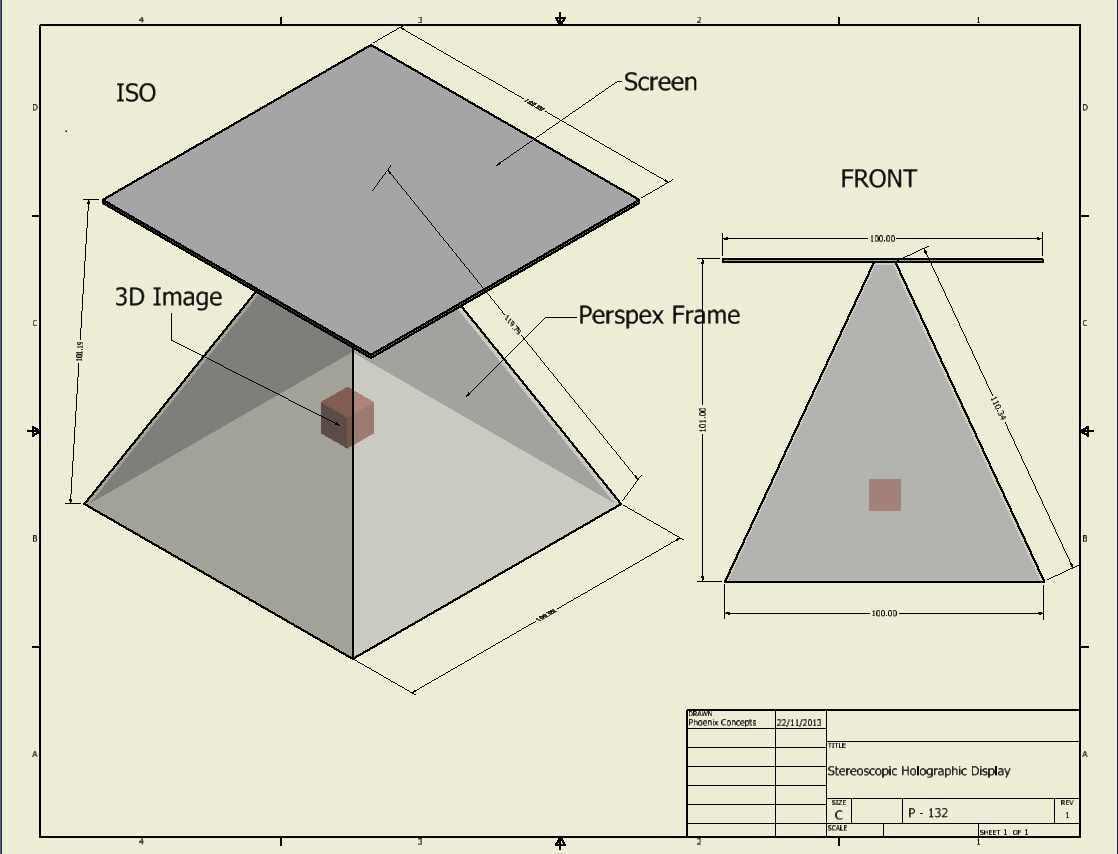 С тех пор, как Аватар вернул 3D-кино в поле зрения общественности, интерес к 3D-технологиям возродился.
С тех пор, как Аватар вернул 3D-кино в поле зрения общественности, интерес к 3D-технологиям возродился.
Теперь мы видим 3D-телевизоры, 3D-мониторы компьютеров, 3D-видеоигры, портативные 3D-игровые консоли, 3D-диски Blu-ray и 3D-стриминг в Интернете. Есть даже нечто, называемое 3D-звуком!
Очарование очевидно. Наблюдение за вещами в 3D может быть совершенно увлекательным, вы так не думаете? Фотографии или видео кажутся более реалистичными. Но хотя сегодня продаются 3D-телевизоры, они стоят очень дорого. Поскольку не все могут себе это позволить, мы либо придерживаемся основ, либо придумываем альтернативу.
К счастью, просмотр в формате 3D теперь возможен благодаря этому проекту «сделай сам» — 3D-голограммному проектору. Нет, вам не придется тратить на это много денег. Вы можете утилизировать старый прозрачный футляр для компакт-диска, и если у вас есть смартфон или планшет, все готово.
Лучший самодельный 3D-голограммный проектор из пластикового листа Если вы ищете вдохновения для создания собственного 3D-голографического проектора, ознакомьтесь с этими удивительными конструкциями, сделанными своими руками.
Содержание
- 1 Удивительные модели 3D-проектора голограмм своими руками
- 2 Как сделать проектор 3D-голограмм своими руками
- 2.1 1. Создайте шаблон
- 2.2 2. Придайте форму пирамиды 9002 0
- 2.3 3. Доработать пирамиду
Удивительные 3D голографические проекторы своими руками
Нажмите на любое изображение, чтобы запустить лайтбокс. Используйте клавишу Esc, чтобы закрыть лайтбокс.
Удивительные модели голографических 3D-проекторов своими рукамиИзготовление собственного голографического проектора — отличный способ оживить трехмерные изображения. Имея несколько простых материалов и немного ноу-хау, вы можете сделать свой собственный 3D-голографический проектор!
Вот что вам понадобится для начала:
Материалы:
- Смартфон
- Миллиметровая бумага
- Футляр для CD
- Суперклей/лента
Инструменты:
- Ручка
- Ножницы
- Стеклорез или нож
Как сделать 3D-голографический проектор своими руками
Когда видишь 3D-голограмму, трудно поверить, что можно сделать ее самостоятельно.
Приложив немного творческого подхода и некоторые основные материалы, вы можете создать 3D-голографический проектор, который произведет впечатление на ваших друзей и семью.
Так чего же ты ждешь? Начните делать свой собственный 3D-голограммный проектор своими руками уже сегодня! Вот как:
1. Создайте шаблон
Возьмите лист бумаги формата А4 и распечатайте шаблон.
Вы также можете сделать свой собственный шаблон, если у вас нет доступа к принтеру.
Вы можете нарисовать базовую трапецию на листе бумаги, используя следующие размеры: Параллельные стороны = 1 см, 6 см и две другие стороны = 4,5 см каждая.
Дисплей большего размера всегда можно разместить, увеличив размеры вдвое или втрое.
2. Придайте форму пирамиды
С помощью линейки и ручки сделайте отметку на пластиковом листе. На пластиковом листе обведите четыре одинаковые трапеции. Возьмите режущее лезвие и линейку и аккуратно вырежьте контуры. Чтобы получить идеальную пирамиду, убедитесь, что вы режете как можно точнее.
3. Окончательная обработка пирамиды
С помощью режущего лезвия слегка надрежьте красные края шаблона для распечатки. Делая это, вы сможете лучше загнуть края и придать форму пирамиды. Используйте прозрачный скотч, чтобы соединить открытые края листа вместе.
Это так просто! Ваша голографическая пирамида готова! Теперь вам просто нужно воспроизвести голографическое видео на своем телефоне. Поместите голографическую пирамиду в центр экрана и наслаждайтесь зрелищем. Когда вы будете готовы смотреть видео, выключите свет в комнате.
Хотя этот проект не может полностью заменить 3D-эффект, он является отличным источником развлечения. Это довольно удивительно, должен сказать. Детям и детям в душе это обязательно понравится!
Хотите собственный 3D-голографический проектор? Узнайте, как его сделать, посмотрев это видео.
Спасибо блогу учебных ресурсов за этот проект.
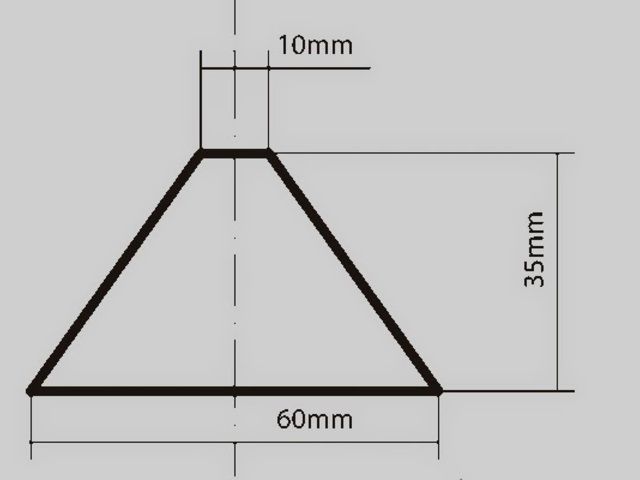 Получите пошаговые инструкции здесь….
Получите пошаговые инструкции здесь….Если вам понравился этот проект, вы также можете просмотреть самые опасные приложения для детей…
Нужен ли мне специальный экран для 3D-проектора?
Современные технологии постоянно совершенствуются. Современные возможности домашнего кинотеатра выходят далеко за рамки того, что было доступно семьям всего 15 лет назад. Когда я задумался об инвестировании в проектор для домашнего кинотеатра, 3D-модели только появились на рынке. Благодаря тому, что все больше фильмов и шоу выпускаются в формате 3D, этот стильный проектор сразу же привлек мое внимание. Однако, выяснив наиболее важные характеристики и проведя массу исследований по типу 3D-проектора, который мне нужен, я понял, что забыл учесть еще одну вещь: экран.
Нужен ли мне специальный экран для использования с 3D-проектором? Вам не нужен специальный экран для просмотра изображений с обычного 3D-проектора. Хотя некоторые функции могут помочь улучшить изображение, при использовании 3D-проектора специальный экран не требуется. Однако, если у вас есть система с двумя 3D-проекторами, вам, вероятно, понадобится поляризованный экран.
Однако, если у вас есть система с двумя 3D-проекторами, вам, вероятно, понадобится поляризованный экран.
Поиск нужной информации может быть трудным, так как существует множество мнений, маркетинговых стратегий и многого другого, чтобы убедить вас в том, что ваша установка требует того или иного. Ниже я отвечаю на один из наиболее часто задаваемых вопросов о проекторах для домашнего кинотеатра и многом другом.
3D-изображение: почему специальный экран не нужен
Для тех, кто любит 3D-фильмы и изображения, установка проектора в составе домашнего кинотеатра обеспечит прекрасное четкое, масштабируемое изображение, которое полностью очарует вас и ваших коллег. зрители в популярном развлечении.
Хотя для просмотра 3D-изображений вам потребуется носить специальные очки, вам не обязательно нужен специальный экран для проектора. Почему? Давайте рассмотрим два типа настроек 3D-проектора для более подробного объяснения.
Стандартные 3D-проекторы
Наиболее распространенная конфигурация 3D-проектора предполагает использование одного устройства. 3D-проектор может проецировать изображения одним из четырех способов: последовательностью кадров, упаковкой кадров, бок о бок или в шахматном порядке. (Если вам нужна дополнительная информация, взгляните на мое подробное объяснение того, как работают 3D-проекторы). 3D-изображение, которое вы видите. Из-за этого материал экрана становится неактуальным; 3D-изображение исходит от проектора и не зависит от используемого экрана. Фактически, некоторые владельцы проекторов для домашнего кинотеатра могут предпочесть использование глухой стены.
3D-проектор может проецировать изображения одним из четырех способов: последовательностью кадров, упаковкой кадров, бок о бок или в шахматном порядке. (Если вам нужна дополнительная информация, взгляните на мое подробное объяснение того, как работают 3D-проекторы). 3D-изображение, которое вы видите. Из-за этого материал экрана становится неактуальным; 3D-изображение исходит от проектора и не зависит от используемого экрана. Фактически, некоторые владельцы проекторов для домашнего кинотеатра могут предпочесть использование глухой стены.
Двухпроекционные 3D-системы
Однако двухпроекционная 3D-система несколько более продвинута и сложна. Они часто требуют использования экрана, который помогает сохранить поляризацию.
Двухпроекционные 3D-настройки предполагают использование двух проекторов; каждый проектор в системе этого типа будет нацелен на определенный глаз. Двухпроекционные 3D-системы накладывают два изображения разного цвета на одно и другое, чтобы представить единое трехмерное изображение.
Из-за этого 3D-системы с двойной проекцией обычно лучше всего работают с экранами с более высоким коэффициентом усиления. Усиление — это спецификация, которая относится к уровню света, отраженного экраном, по сравнению с ламбертовской поверхностью. (Забавный факт: ламбертовская поверхность является исключительно контрольной точкой; это однородная отражающая поверхность, используемая для обеспечения контроля отражательной способности для сравнения.) Более высокое усиление часто рекомендуется для двухпроекционных 3D-установок из-за уменьшенной яркости, отображаемой этими проекторами.
Обзор экрана: то, что вы действительно должны учитывать при покупке экрана
Теперь, когда я объяснил, когда вам нужен специальный экран для вашего 3D-проектора, а когда он не нужен, я думаю, важно объяснить факторы, которые вы должны учитывать при инвестировании в экран домашнего кинотеатра. Взгляните на наши рекомендуемые экраны для проекторов, если вы еще не приняли решение об экране.
Большинство людей представляют себе один белый экран, когда речь идет о проецировании изображений. Однако это уже не единственный вариант, доступный владельцам домашних кинотеатров. На самом деле, цвет, усиление и другие факторы могут диктовать лучший тип экрана для нужд проецирования вашего домашнего кинотеатра.
- Цвет : Экран по-прежнему доступен в белом цвете, что идеально подходит для помещений с контролируемым минимальным окружающим освещением. Однако теперь экраны также бывают серебристыми, серыми и черными. Изображения, проецируемые на белые экраны в освещенной комнате, могут размываться.
Другими словами, по мере увеличения уровня освещенности ваши изображения могут стать менее различимыми. Серебристые, серые и черные экраны помогают отражать окружающий свет, помогая повысить четкость изображения в комнате, которую невозможно сделать полностью темной.
- Другие факторы : Такие факторы, как обратная проекция, перфорированные экраны по сравнению с ткаными экранами и многое другое, могут повлиять на параметры экрана, наиболее подходящие для ваших нужд.

Соотношение сторон или форма экрана проектора
У вашего проектора очень специфическое соотношение сторон. Убедитесь, что вы покупаете экран, соответствующий соотношению сторон проектора. Двумя наиболее распространенными формами соотношения сторон экрана являются 16×9 и 2,4:1.
Когда дело доходит до соотношения, движущим фактором должен быть контент, который вы планируете смотреть/просматривать. Например, фильмы лучше всего проецировать на экран с соотношением сторон 2,4:1. С другой стороны, телешоу, спортивные состязания и видеоигры лучше всего отображаются на экране 16×9.экран.
Размер экрана
Вам нужен экран, соответствующий предполагаемому размеру изображения, которое вы хотите отобразить. (Я рекомендую приобрести экран, соответствующий максимально возможному размеру изображения для вашего конкретного проектора, на тот случай, если вы решите увеличить проекцию в какой-то момент.)
Также необходимо учитывать размер стены и расстояние просмотра.